如何在 iOS 16 上使用 iPhone 相机翻译文本
iOS 16 为 iPhone 带来了大量改进,在锁屏、信息、Apple Mail、Focus、Fitness和其他应用程序中添加了新功能。Apple 移动操作系统的另一个小补充是翻译相机功能,它使用户能够从您的相机或您保存在 iPhone 库中的任何图片中获取翻译。
iOS 16 上相机应用的翻译功能是什么?
在 iOS 16 中,Apple 的翻译应用程序提供了一项新功能,可让您将 iPhone 的相机对准文本,将文本从一种语言翻译成另一种语言。您可以使用应用程序的内置摄像头拍摄图片,iOS 将使用设备上的机器学习来检测图像中的文本部分并将其翻译成您喜欢的语言。
扫描文本丰富的图片后,您可以点击翻译的单词以了解它在两种语言中的发音方式。从那里,您可以复制翻译并将其粘贴到其他地方,或将翻译添加到您的收藏夹列表中以便以后访问。您还可以选择与他人共享翻译后的图像。
Translate 的相机翻译功能在阅读路标、书籍、地图、建筑物等文本时非常有用。只要您下载了要在其之间转换文本的语言,该应用程序也可以离线工作。
翻译支持哪些语言?
使用应用内相机时,翻译应用可让您在以下任意两种语言之间完成翻译:
- 英语(美国)
- 英语(英国)
- 法语
- 德语
- 意大利语
- 阿拉伯
- 中文(普通话 – 中国大陆)
- 中文(普通话 – 台湾)
- 日本人
- 韩国人
- 葡萄牙语
- 俄语
- 西班牙语
您可以在上面列出的两种语言中的任何一种之间翻译文本,并随时更改您可以翻译的语言。
如何使用 iPhone 相机翻译文本
要在 iOS 16 上翻译 iPhone 相机中的文本,请打开翻译应用程序。
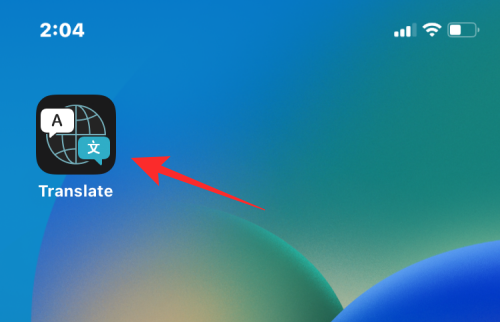
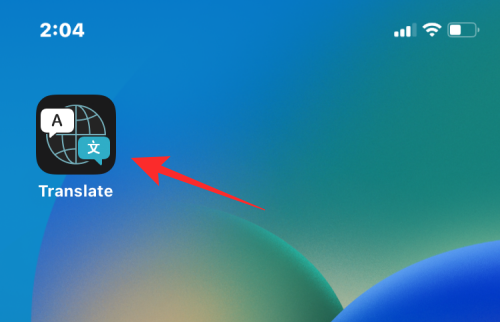
当应用程序启动时,点击底部 的相机选项卡。
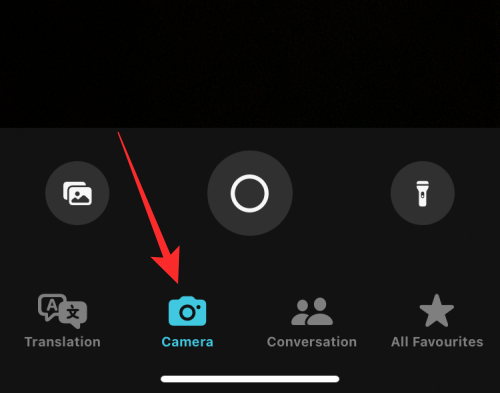
![]()
您应该会看到相机取景器出现在下一个屏幕上。在顶部,您需要配置要在哪些语言之间翻译文本。如果您知道要扫描的语言,请点击左上角的语言框。
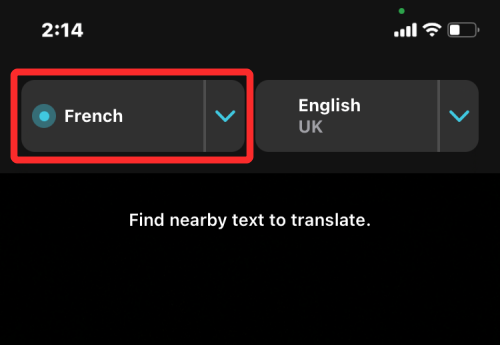
![]()
在出现的溢出菜单中,选择您要扫描的文本的原始语言。
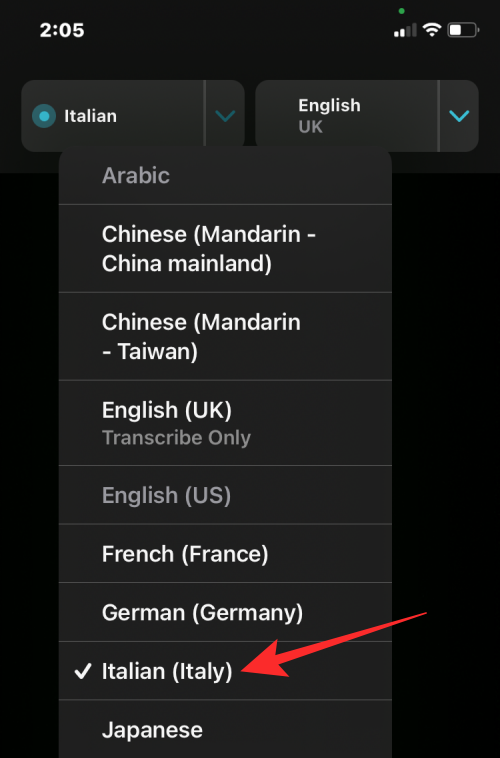
![]()
同样,点击右上角的语言框,然后选择要将原始文本翻译成的语言。
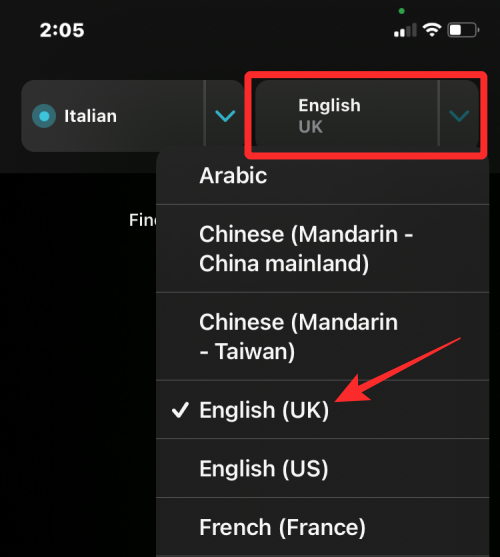
![]()
现在,将取景器指向您要翻译的文本。它可以是路标、位置名称、书籍或任何带有文本的东西。确保您要扫描的所有文本都在取景器内可见。正确定位后,点击取景器下方的圆形按钮。
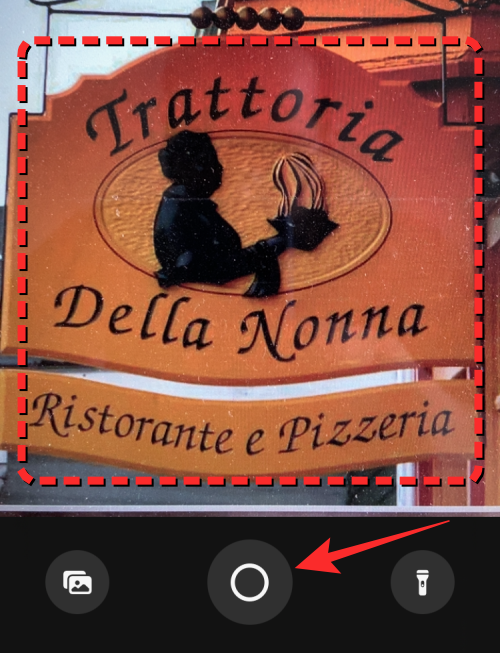
![]()
如果您想从 iPhone 库中保存的图片中翻译文本,请点击左下角 的图像图标。
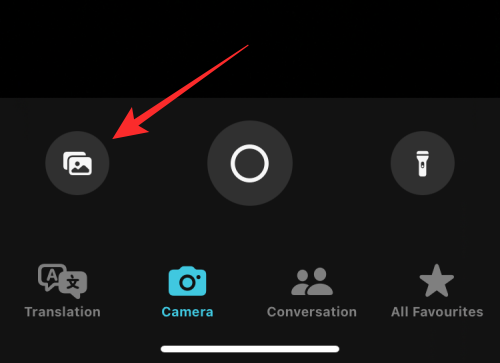
![]()
如果 iOS 能够从您捕获的图片中检测到语言,则其翻译将显示为原始文本可见的叠加层。
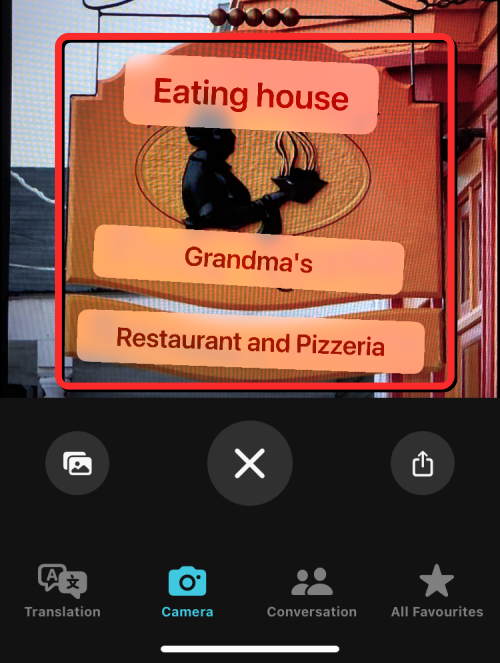
![]()
您可以点击任何翻译文本以获得其他选项。
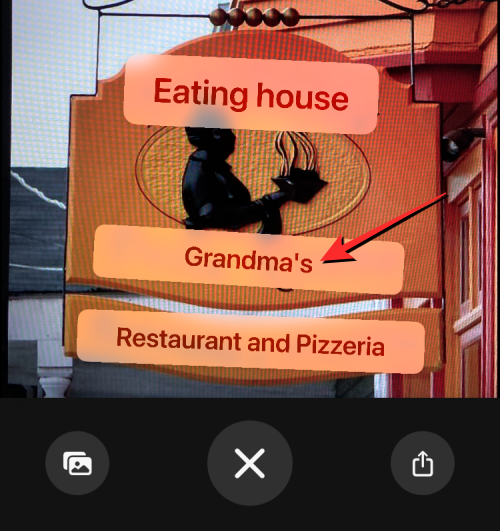
![]()
在溢出菜单中,您将看到原始文本和翻译文本以及它们各自的语言。
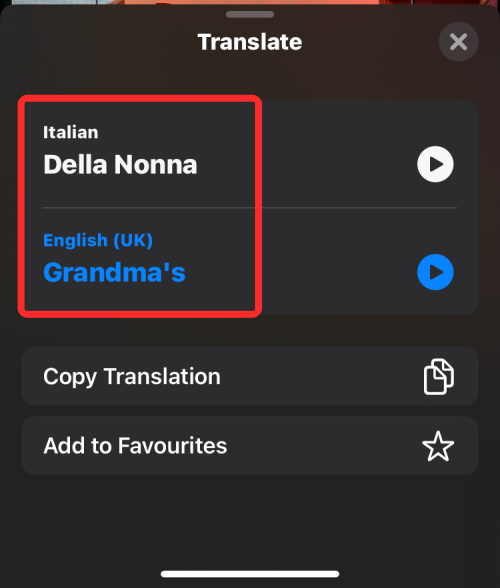
![]()
您可以点击播放图标来听到他们的两个发音。
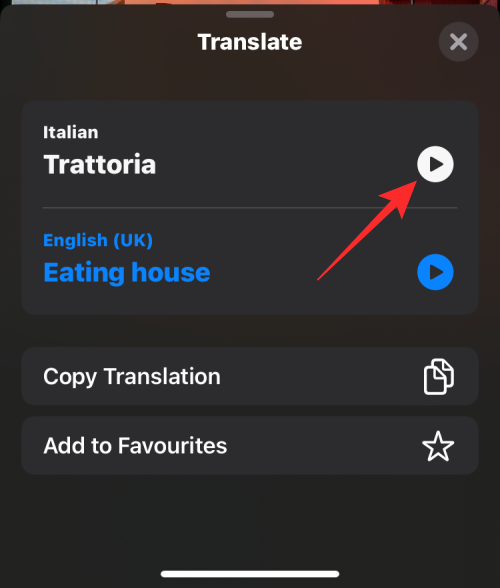
![]()
要将翻译复制到剪贴板,请点击复制翻译。
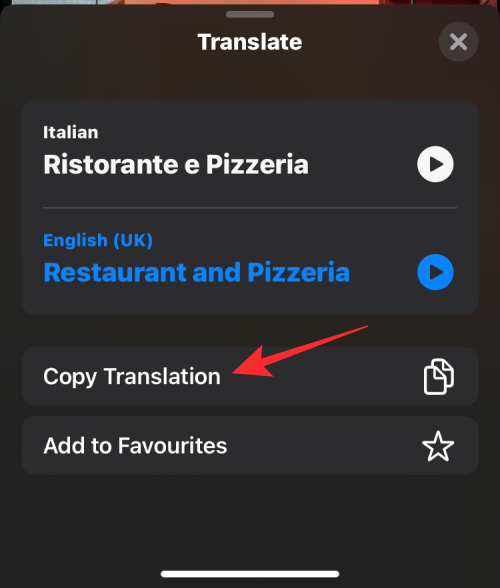
![]()
如果您希望将翻译添加到翻译应用程序中的收藏夹,请点击添加到收藏夹。
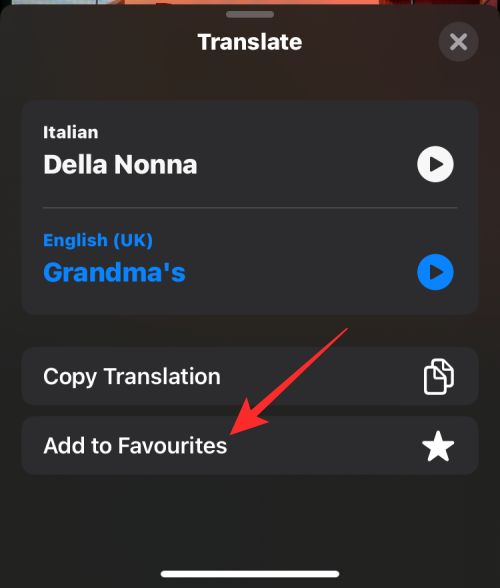
![]()
您还可以通过点击共享图标与他人共享翻译后的图像副本。
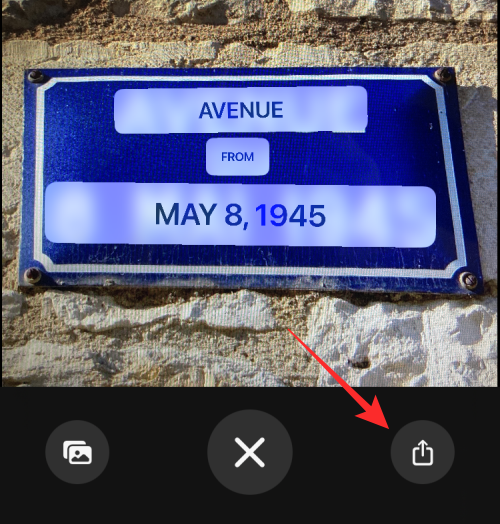
![]()
要扫描新文本,您可以点击底部的“x”图标,这将从取景器中删除之前扫描的图像,以显示相机前面的内容。
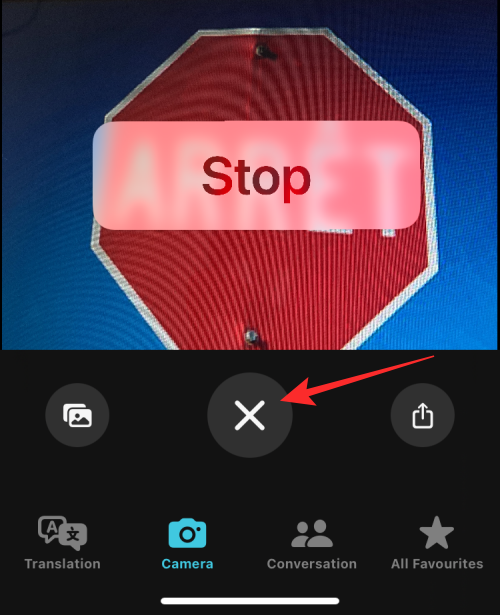
![]()
这就是在 iOS 16 上使用 iPhone 摄像头翻译文本所需了解的全部内容。
下一篇:如何使谷歌幻灯片垂直
